Il arrive parfois que la reconnaissance faciale de votre iPhone échoue complètement et que vous n’ayez pas de doigts libres pour saisir un code PIN. Par exemple, vous êtes dans un parc d’attractions, le soleil vous brûle le cerveau, vos lunettes de soleil sont sur vos yeux pour ne pas fondre et votre iPhone n'a aucune idée de qui vous êtes. Merveilleux.
Contenu
- Configurer la commande vocale
- Créer la commande
- Désactivez la commande
Dans ce guide, nous vous montrons comment déverrouiller votre iPhone sans un code PIN ou une reconnaissance faciale. C’est une astuce intéressante qui permet à l’iPhone de saisir votre code PIN à votre place après avoir prononcé une commande. Cette méthode devrait jamais remplacez entièrement la reconnaissance faciale ou la saisie manuelle d’un code PIN, mais cela est utile lorsque vous êtes en déplacement. N'oubliez pas de l'éteindre à nouveau lorsque vous n'en avez pas besoin.
Vidéos recommandées
Ce guide est basé sur iOS 14.4.
Configurer la commande vocale
Il y a de fortes chances que la commande vocale ne soit même pas activée sur votre iPhone. Suivez ces étapes pour commencer.
En rapport
- Apple pourrait être confronté à une « grave » pénurie d’iPhone 15 en raison d’un problème de production, selon un rapport
- Comment se débarrasser de l'identifiant Apple de quelqu'un d'autre sur votre iPhone
- Ce petit gadget vous offre la meilleure fonctionnalité de l'iPhone 14 pour 149 $



Étape 1: Appuyez pour ouvrir l'application Paramètres.
Étape 2: Faites défiler vers le bas et appuyez sur Accessibilité. Il est situé juste en dessous Général.
Étape 3: Faites défiler vers le bas et appuyez sur Commande vocale. Il est situé dans le Physique et Moteur section.
Étape 4: Activer Commande vocale ou appuyez sur Configurer le contrôle vocal si vous n’avez jamais utilisé cette fonctionnalité auparavant.
Créer la commande
La partie la plus délicate sera d'émuler la façon dont vous saisissez le code PIN. Lorsque vous arrivez à ce point, l’écran devient noir, il n’y a donc aucun chiffre. Le meilleur conseil ici est de nettoyer d’abord l’écran, de manger une assiette de poulet ou de frites grasses, puis de déverrouiller votre téléphone avec un code PIN en utilisant vos méchants doigts. Appuyez fort pour obtenir de belles taches épaisses que vous pouvez voir.
Une fois que vous êtes invité à émuler le geste de saisie de votre code PIN, inclinez le téléphone jusqu'à ce que vous puissiez voir ces empreintes digitales, puis appuyez à ces endroits.


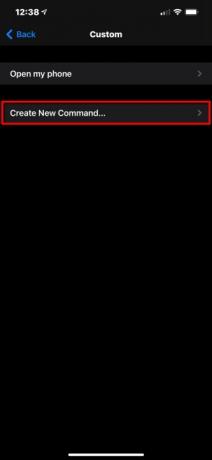
Étape 1: Appuyez pour ouvrir l'application Paramètres.
Étape 2: Faites défiler vers le bas et appuyez sur Accessibilité. Il est situé juste en dessous Général.
Étape 3: Faites défiler vers le bas et appuyez sur Commande vocale. Il est situé dans le Physique et Moteur section.
Étape 4: Robinet Personnaliser les commandes.
Étape 5 : Robinet Coutume sur l'écran suivant.
Étape 6 : Robinet Créer une nouvelle commande.



Étape 7 : Appuyez sur la phrase que vous souhaitez prononcer, puis appuyez sur le bleu Fait bouton.
Étape 8 : Robinet Action répertoriés plus bas sur l’écran.
Étape 9 : Robinet Exécuter un geste personnalisé.
Étape 10 : Émulez votre saisie de code PIN en appuyant sur l'écran noir.
Étape 11 : Robinet Arrêt dans le coin inférieur droit pour terminer l’enregistrement.
Étape 12 : Robinet Sauvegarder dans le coin supérieur droit pour enregistrer ce geste.
Étape 13 : Vous revenez au Action écran. Robinet Nouvelle commande dans le coin supérieur gauche pour revenir en arrière.
Étape 14 : Robinet Sauvegarder.
Désactivez la commande
Vous pouvez conserver la commande stockée sur un iPhone et simplement désactiver la commande vocale lorsqu’elle n’est pas nécessaire.



Étape 1: Appuyez pour ouvrir l'application Paramètres.
Étape 2: Faites défiler vers le bas et appuyez sur Accessibilité. Il est situé juste en dessous Général.
Étape 3: Faites défiler vers le bas et appuyez sur Commande vocale. Il est situé dans le Physique et Moteur section.
Étape 4: Désactiver Commande vocale.
Recommandations des rédacteurs
- Comment charger rapidement votre iPhone
- Un iPhone vient de se vendre pour une somme folle aux enchères
- Ce téléphone Android à 600 $ présente un gros avantage par rapport à l'iPhone
- iPhone 15: date de sortie et prévisions de prix, fuites, rumeurs et plus
- Vous possédez un iPhone, un iPad ou une Apple Watch? Vous devez le mettre à jour maintenant
Améliorez votre style de vieDigital Trends aide les lecteurs à garder un œil sur le monde en évolution rapide de la technologie avec toutes les dernières nouvelles, des critiques de produits amusantes, des éditoriaux perspicaces et des aperçus uniques.




